

TunePat VideoGo All In One
FC2(エフシーツー)は、日本のオンラインプラットフォームおよびサービスプロバイダーです。2001年に設立され、幅広いインターネットサービスを提供しています。その中で、動画配信サービスの「FC2動画」はユーザーがアップロードした動画を視聴できるほか、アダルトコンテンツも楽しめます。
今回、FC2動画(アダルト動画が含み)について解説したうえで、FC2動画をダウンロード保存する方法も紹介したいと思います。

FC2の動画サービスには、アダルトコンテンツも含まれています。FC2動画の公式サイトにアクセスして、右上の「アダルト版へ」ボタンをクリックすれば、FC2エロ動画に切り替えます。一般的に、FC2アダルト動画のほとんどは、ユーザーが自身で制作した動画です。
FC2アダルト動画のホームページで、左上の「左向き矢印アイコン」を選択すれば、FC2エロ動画のカテゴリーなどが表示されます。コンテンツは非常に豊富で、好きな項目から動画を選択して視聴することができます。
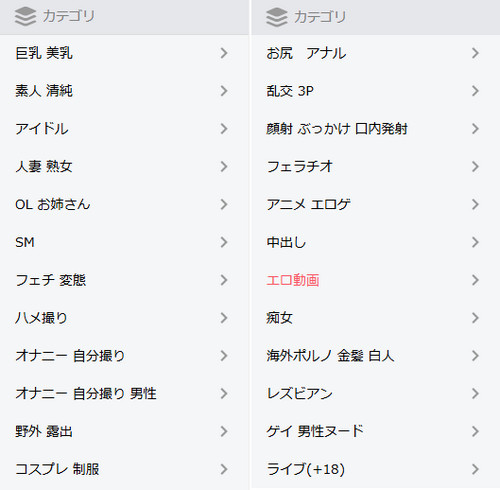
FC2では、ブログ、動画共有、サイト作成など、様々なサービスを提供しています。どのサービスを利用したいかによって、手順が異なります。ここで、FC2動画を例に利用する方法を説明します。
手順1、FC2の公式サイトにアクセスし、サービス一覧 > 動画を見る・共有する > 動画を選びます。
手順2、FC2動画のページで「新規無料登録」をクリックしてアカウントを作成します。
手順3、無料プランか有料プランを選択してFC2動画の視聴を始めます。
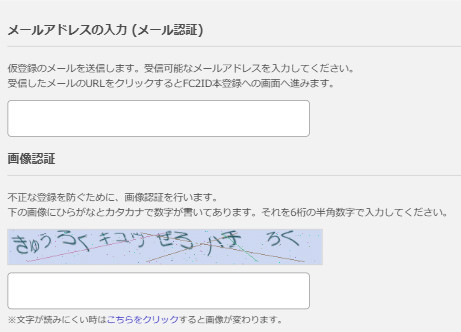
☆関連記事:無修正のカリビアンコムAV動画をダウンロードする方法は?>>
FC2アダルト無料動画は基本的に無料会員登録をすることで、多くの動画を無料で視聴できますが、一部有料のコンテンツもあります。FC2動画の無料会員の場合、1日の視聴回数上限は15回までです。それに対して、有料会員を登録すれば、1日の視聴回数上限は無制限となり、お気に入り登録上限は3000件、そして1回のアップロード容量は2GBとなります。そのほか、SNS機能や高画質視聴なども楽しめます。
「FC2動画+ライブプレミアム」とは、2つのサービスを楽しめるプランです。1ヶ月と12ヶ月料金は下記の通りです。
| 1ヶ月 | 12ヶ月(初年度) | 12ヶ月(次年度) |
|---|---|---|
| 気軽に始められる定額プラン | 月額500pt、年間6000ptもお得 | 2,000ptもお得 |
| 1,000pt | 6,000pt(初回限定) | 10,000pt |
※「FC2動画+ライブプレミアム」プランに加入すれば、22万本の有料動画・広告なしで快適に視聴できます。さらに詳しい情報は公式ページへご確認!
FC2動画にアップロードできる動画の仕様について、ファイルサイズは最大1GB、動画の長さは最大7200秒(2時間)です。動画の解像度はフルHD(1920x1080)まで対応し、動画のフォーマットはFLV、AVI、WMV、MOV、MPEGなどに対応します。現時点では、4K動画のアップロードはまだサポートされていないです。また、長尺の動画をアップロードしたい場合、動画編集ソフトを使って分割してアップロードするか、短くしてアップロードする必要があります。
FC2動画の画面録画は、状況によって違法になる可能性があります。自分のパソコンに保存して、個人的に鑑賞するという私的利用の場合、一般的に問題ないとされています。もし、配信者の許可なく、録画した動画を転載や販売などしたり、個人情報やプライバシーに関わる内容を含む動画を録画し、拡散したりする場合、著作権/プライバシーの侵害に該当する可能性があります。
「TunePat VideoGo All-In-One」は動画をダウンロード・録画できる専用ソフトで、1000+の動画プラットフォームに対応しています。もし、FC2動画をダウンロード保存したい場合、ぜひこのツールを利用してみてください。TunePat VideoGo All-In-Oneのダウンロード機能はFC2動画に対応していますが、録画機能も気軽に利用できます。
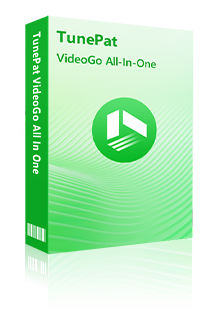
VideoGO All In Oneの操作が簡単で、動画のタイトルを検索してダウンロードができます。出力したファイルは任意な端末に入れることが可能です。(詳細を見る)
 FC2動画、MissAV、TKTube、Twitterなどの動画を無料で保存。
FC2動画、MissAV、TKTube、Twitterなどの動画を無料で保存。 DMM、Amazonプライムビデオ、U-NEXT、Netflix、Hulu、Disney+、Abema、NHK+などの動画をダウンロードできる。
DMM、Amazonプライムビデオ、U-NEXT、Netflix、Hulu、Disney+、Abema、NHK+などの動画をダウンロードできる。 MP4とMKVの出力形式に対応。
MP4とMKVの出力形式に対応。 複数のビデオを高速かつバッチでダウンロード可能。
複数のビデオを高速かつバッチでダウンロード可能。TunePat VideoGo All-In-Oneのダウンロード機能は、プライムビデオ、U-NEXT、Netflix、Hulu、ABEMA、Disney+、DMM、NHK+、ニコニコ、YouTube、TikTok、Twitter(X)など様々な動画配信サービス・動画サイトに対応します。
Step 1TunePat VideoGo All-In-Oneの「ダウンロード」タブで、「ウェブサイトを切り替える」(4つの四角アイコン) > その他のサイトを順番にクリックします。「FC2」を見つけて内蔵ブラウザを開きます。
Step 2ダウンロードしたいFC2動画をクリックして再生ページに移動し、右下のダウンロードボタンをクリックします。
Step 3ダウンロードオプションを確認してから、「ダウンロード」を押下すれば始まります。
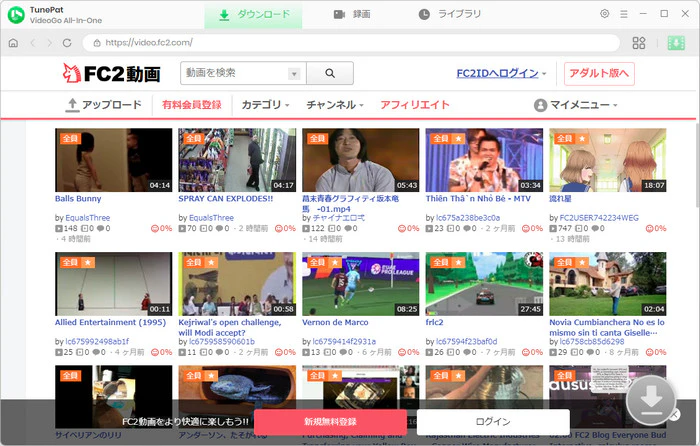
TunePat VideoGo All-In-Oneの録画機能は、あらゆる動画サイトから動画を録画可能です。もし、TunePat VideoGo All-In-Oneのダウンロード機能で対応していない動画サイトがあれば、録画機能を使用してください。
Step 1TunePat VideoGo All-In-Oneの「録画」タブでダウンロードしたいFC2動画のURLリンクをアドレスバーに入力かペーストしてエンターキーを押します。
Step 2操作画面の右上の「録画」ボタンをクリックして録画の設定をカスタマイズします。
Step 3録画が始まる前に再生画面を全画面モードに切り替え、再生進捗バーを必要な位置に調整した後、録画を開始します。
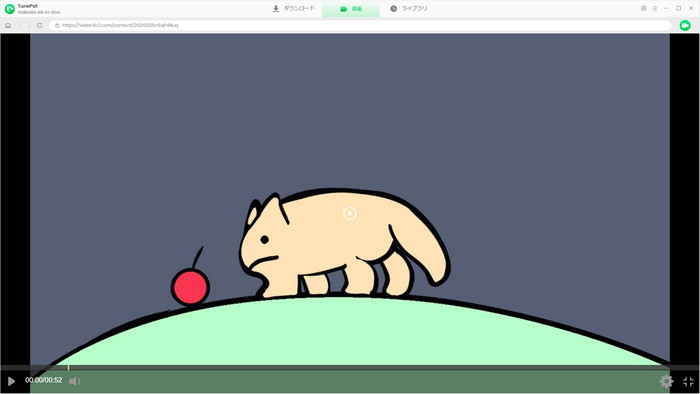
今回の記事では、FC2動画とFC2動画のアダルト版についていろいろと紹介してきました。FC2動画を頻繁に使用する必要がなければ、無料プランで視聴していいです。無料プランでも有料プランでも、FC2動画をダウンロード保存するのを希望する場合、TunePat VideoGo All-In-Oneのダウンロード機能も録画機能も利用できます。ただ、FC2動画からダウンロード・録画した動画をぜひ私的利用のみでお願いします。
VideoGo All-In-One
Netflix Video Downloader
Amazon Video Downloader
Hulu Video Downloader
Disney+ Video Downloader
お勧め人気製品
注目ピックアップ
人気記事ランキング